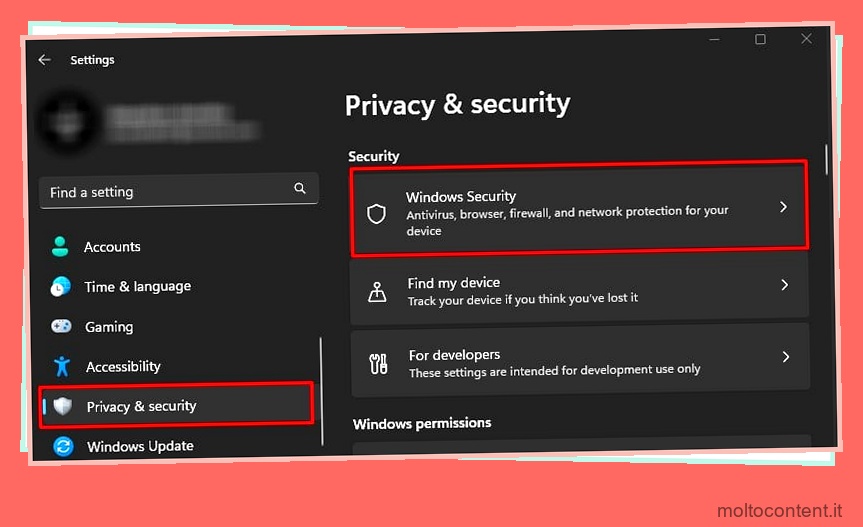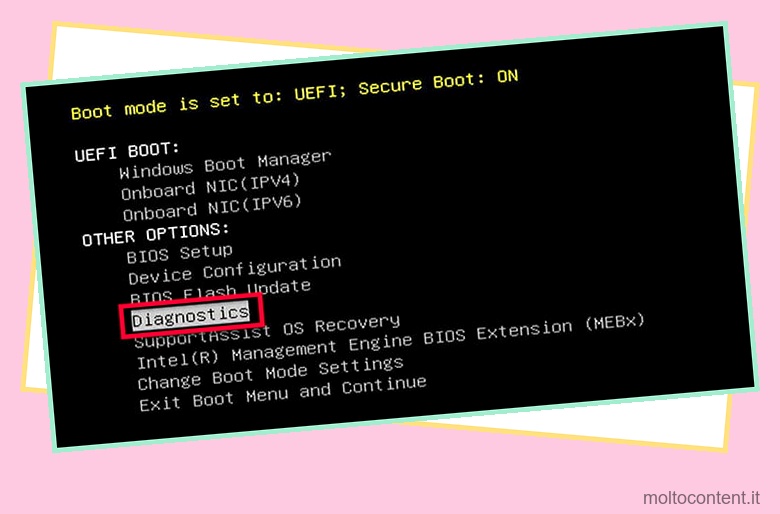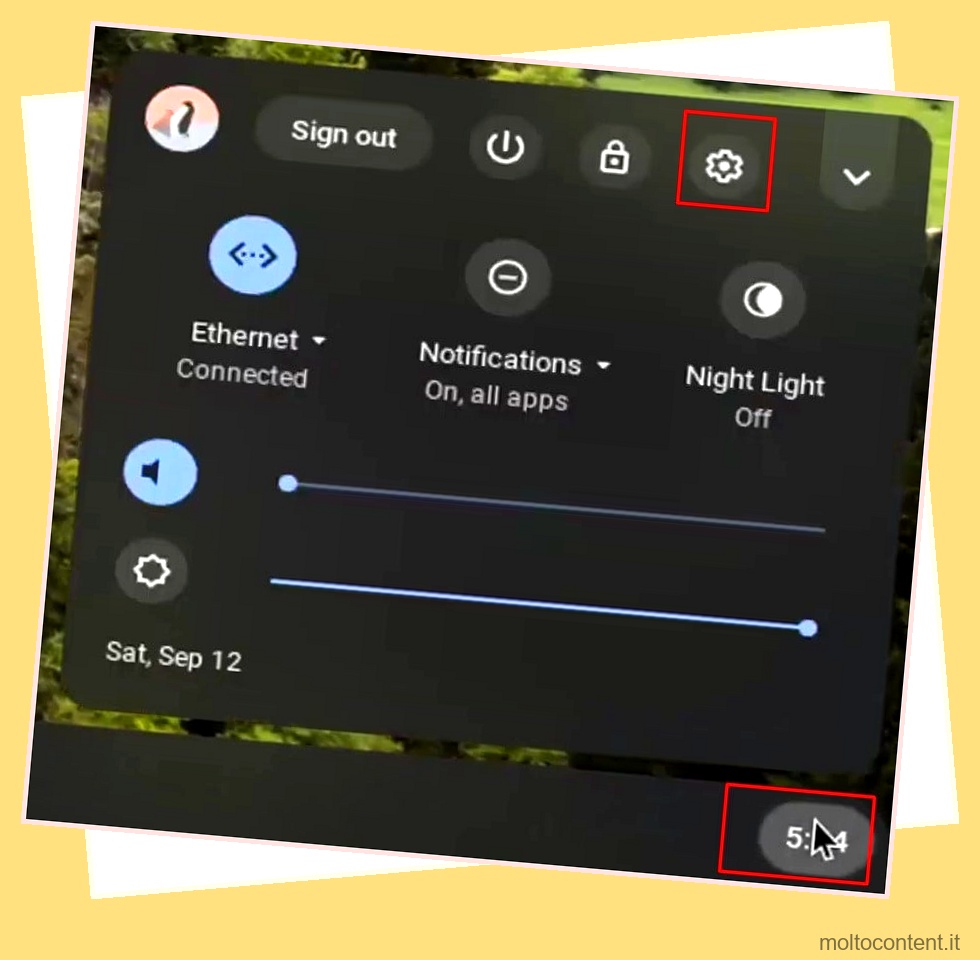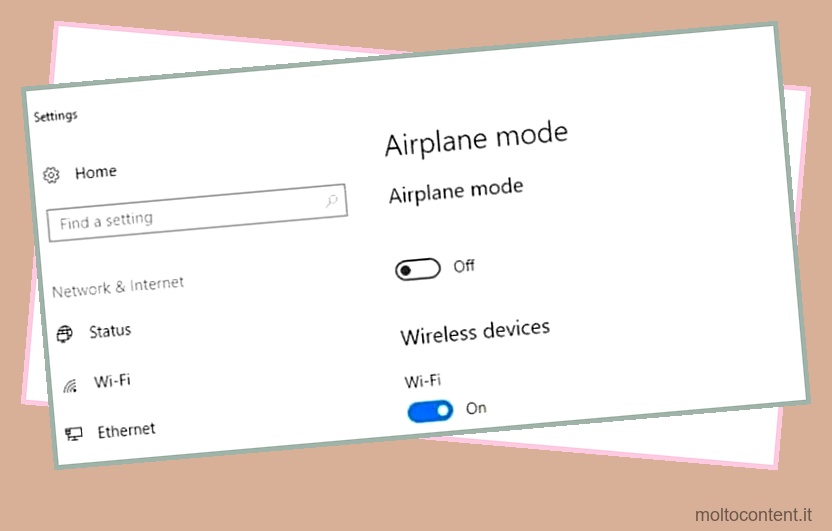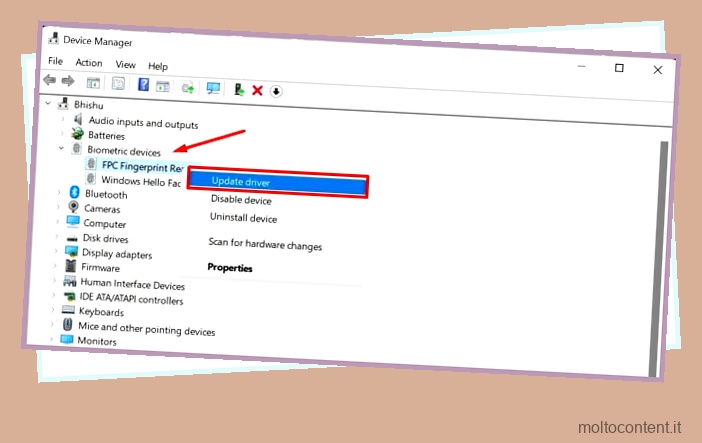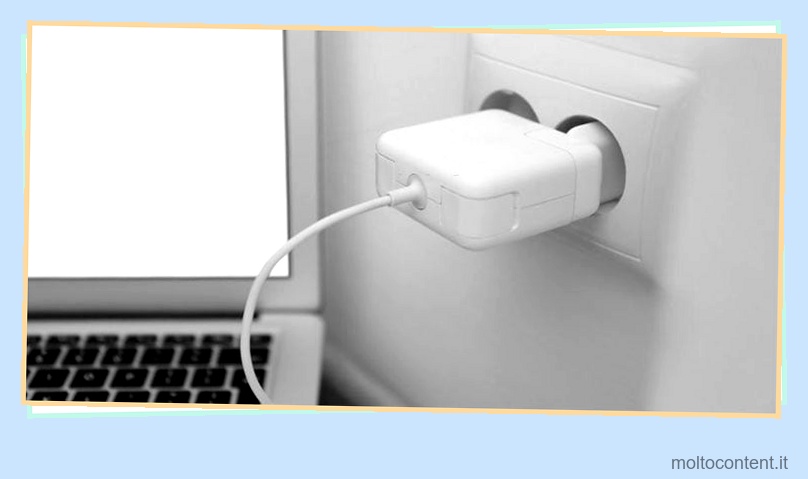La linea XPS di Dell è composta da desktop e laptop di fascia alta. I desktop sono all’altezza della loro reputazione e sono piuttosto affidabili. Anche i laptop non sono male, ma un problema ricorrente che ho riscontrato con i laptop XPS è che non si accendono.
La risoluzione dei problemi di un laptop Dell XPS che non si accende è in genere piuttosto semplice, grazie agli indicatori diagnostici. Lo schema dei LED e dei segnali acustici indicherà il componente esatto che si è guastato.
Nota: abbiamo altri articoli dedicati per correggere errori di avvio come Nessun dispositivo avviabile o se il tuo laptop è bloccato sulla schermata di caricamento di Dell . Questo articolo si concentrerà in particolare sull’alimentazione e sui problemi relativi al POST.
Se volete continuare a leggere questo post su "[page_title]" cliccate sul pulsante "Mostra tutti" e potrete leggere il resto del contenuto gratuitamente. ebstomasborba.pt è un sito specializzato in Tecnologia, Notizie, Giochi e molti altri argomenti che potrebbero interessarvi. Se desiderate leggere altre informazioni simili a [page_title], continuate a navigare sul web e iscrivetevi alle notifiche del blog per non perdere le ultime novità.
Per prima cosa tratterò i casi in cui il laptop non mostra alcun segno di alimentazione. Se almeno il laptop si accende, puoi passare alla sezione Indicatori diagnostici.
Sommario
Scaricare la carica residua
Quando si preme il pulsante di accensione, l’alimentatore invia un segnale PWR_OK alla scheda madre per indicare che l’avvio è sicuro. A volte, i condensatori nei componenti immagazzinano carica statica che blocca questo segnale e impedisce l’avvio del sistema .
Prosciugando questa energia residua, come la chiama Dell, nella maggior parte dei casi il laptop torna a funzionare. Ci sono un paio di modi per farlo. Sui laptop con batterie rimovibili, puoi eseguire un hard reset con i seguenti passaggi:
- Scollegare l’adattatore CA e rimuovere la batteria.

- Rimuovi tutti i dispositivi esterni come le unità USB.
- Tieni premuto il pulsante di accensione per circa 20 secondi.

- Ricollegare l’adattatore CA e la batteria e controllare se il laptop si accende.
Sui laptop che dispongono di una batteria non rimovibile, puoi invece eseguire un ripristino dell’orologio in tempo reale (RTC):
- Collegare l’adattatore CA al laptop.
- Tieni premuto il pulsante di accensione per circa 35 secondi.
- Dopo che il LED di alimentazione lampeggia tre volte, rilasciare il pulsante di alimentazione.

- Controlla se il laptop si accende.
Controllare i componenti di alimentazione
Se il dispositivo non mostra alcun segno di alimentazione (nessuna ventola, segnale acustico, LED, ecc.), è probabile che uno dei componenti sia guasto.
- Inizia controllando l’indicatore LED sull’adattatore CA.

- Se non è acceso, controlla il connettore del caricabatterie, il cavo e la porta di ricarica del laptop per eventuali segni di danni visibili (pin piegati, cavi strappati, sporco eccessivo, ecc.).
- Puoi anche provare una presa a muro e un caricabatterie diversi per assicurarti che non siano il problema.
- Inoltre, se utilizzi una docking station o un dispositivo di protezione da sovratensioni, saltali e collega il laptop direttamente a una presa.
- Se nessuno di questi ha aiutato, la porta di ricarica o la scheda madre sono morte. Molto probabilmente dovrai sostituire il componente difettoso.
Controllare gli indicatori diagnostici
Se almeno il laptop si accende e tenta di eseguire il POST, dovrebbero esserci alcune indicazioni su quale sia il problema (LED, segnali acustici, ecc.). Consiglio di controllare prima lo schema di lampeggio dei LED.

Supponiamo che il LED lampeggi in giallo due volte, si fermi per 1,5 secondi, quindi lampeggi in bianco tre volte. Il codice LED qui è 2,3 (ambra – 2, bianco – 3). Questo schema continuerà a ripetersi ogni tre secondi.
Puoi controllare questa guida di riferimento di Dell o il manuale del tuo dispositivo per capire cosa indica il codice e cosa puoi fare per risolverlo. Lo stesso vale se il tuo dispositivo emette segnali acustici. Basta prendere nota del numero di bip e controllare la sezione Bip nella guida collegata.
Dopo aver fatto riferimento alla guida, dovrai adottare le misure appropriate per risolvere il problema alla radice. Ciò può variare dal ripristino o ripristino del BIOS al ripristino o alla sostituzione di determinati componenti. Abbiamo un articolo dettagliato che copre tali correzioni con istruzioni dettagliate che potresti trovare utili in futuro.
Risolvere i problemi relativi ai componenti difettosi
Dovresti sapere qual è il problema esatto grazie agli indicatori diagnostici. Ad esempio, il codice 2,3 LED di prima indica che non è stata rilevata alcuna memoria. Di solito puoi risolvere questo problema riposizionando la RAM .
Ma ci saranno altri casi in cui sarà necessario sostituire componenti difettosi con componenti nuovi. Tratterò come è possibile sostituire la batteria CMOS come esempio qui poiché ho riscontrato che il guasto della batteria CMOS è uno dei motivi più comuni di questo problema.
- Scollegare l’adattatore CA e rimuovere la batteria.
- Rimuovere le viti ed estrarre il coperchio della base.

- Usa uno strumento di plastica per graffiare e solleva delicatamente la batteria CMOS. Dovrebbe saltar fuori senza troppi sforzi.

- Prendi la nuova batteria e inseriscila nello slot.
È possibile sostituire altri componenti in modo simile, se necessario. Ti consiglio di fare riferimento al manuale di assistenza/manuale del proprietario del tuo dispositivo per questo, poiché troverai istruzioni dettagliate con immagini del modello e dei componenti esatti del tuo dispositivo. Puoi sempre portare il dispositivo anche al centro di assistenza se temi di danneggiare l’hardware.